
音频文件如何设置充电提示音 vivo手机充电提示音设置步骤
发布时间:2024-01-22 12:22:44 来源:锐得游戏网
vivo手机作为一款备受欢迎的智能手机,其充电提示音的设置也备受用户关注,在这篇文章中我们将详细介绍vivo手机充电提示音的设置步骤。无论是为了提醒用户充电状态,还是为了个性化手机的提示音,正确设置充电提示音对于用户来说都是非常重要的。接下来让我们一起来了解vivo手机充电提示音的设置方法吧!
vivo手机充电提示音设置步骤
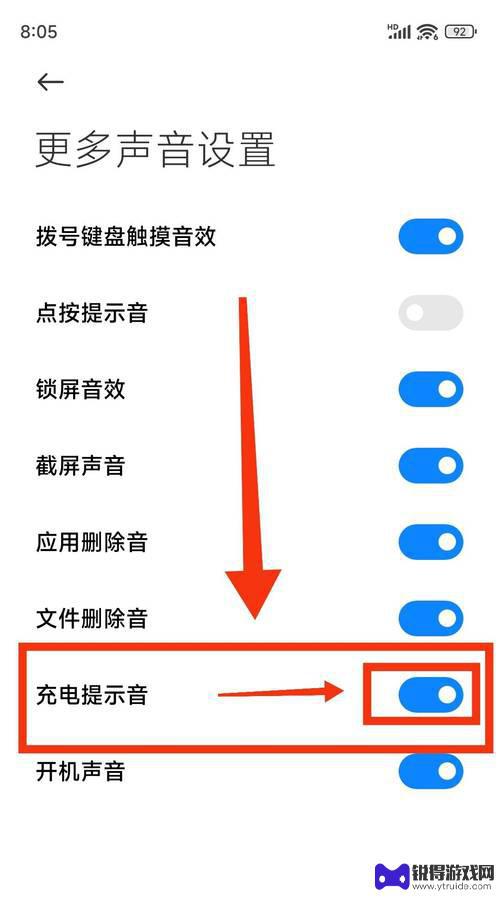
1、在手机中下载好一个可以设置充电提示音的软件,例如 Tasker软件 ,因为vivo手机无法通过设置或者指令设置充电提示音;
2、然后在手机中准备好需要设置为充电提示音的音乐,查看音乐的存储位置,并记住该位置;
3、打开手机中的Tasker软件,切换到【任务】选项,点击右下角的【+】新建按钮;
4、然后在弹出的输入任务名称输入框中,输入该任务的名称。例如“充电提示音”,点击【确定】;
5、进入任务编辑页面之后,继续点击右下角的【+】新建按钮;
6、选择我们需要执行的操作类别,选择【媒体】,因为我们设置触发后播放音乐;
7、接着选择媒体操作步骤,选择【音乐播放】一项;
8、进入操作修改页面后,点击“文件”右侧的【搜索】按钮,选择需要播放的音乐文件路径;
10、选择好文件后,点击左上角的【返回】键,返回上一页,也可以直接点击手机自带的返回键;
11、返回任务编辑页面,继续点击左上角【返回】,返回Tasker首页;
12、在首页上方,切换到 【配置文件】选项,然后点击右下角的【+】新建按钮;
13、在左上角弹出的需要执行操作选项中,选择【状态】;
14、接着选择状态类别和状态,选择两次【电源】选项 ;
15、在电源状态修改页面,将“源”下方的类别改为【任意】,点击左上角的【返回】;
16、返回首页面,我们配置的电源状态的右侧。会弹出一个窗口,选择需要电源状态需要执行的任务,选择【充电提示音】(选择自己创建的任务名称);
17、最后,选择完成后,点击上方的【确定】保存设置;
18、将充电器插入vivo手机中,进入充电状态后,就能听到设置好的充电提示音了;
以上就是设置音频文件充电提示音的全部内容,如果您需要的话,可以按照以上步骤进行操作,希望对大家有所帮助。
热门游戏
- 相关教程
- 小编精选
-
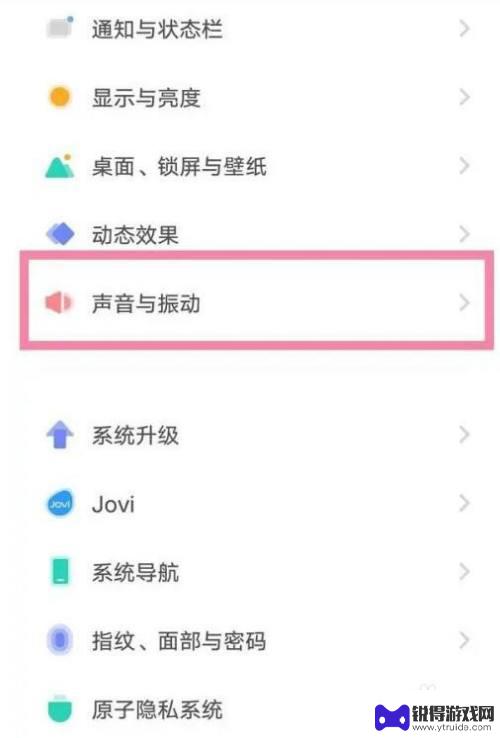
vivo手机充电完成提示音怎样设置 vivo手机充电提示音在哪里调节
现代手机已经成为人们日常生活中不可或缺的工具,而充电提示音也是手机功能中的重要一环,对于vivo手机用户来说,充电完成提示音的设置可以让用户在充电过程中及时了解电量情况,提醒用...
2024-07-09
-

手机充电声音如何调大 电脑音量如何调整
在日常生活中,我们经常会遇到一些音量问题,比如手机充电时的提示音过小或者电脑音量太低,对于手机充电声音,我们可以在设置中找到声音与振动选项,然后调整充电声音音量大小。而对于电脑...
2024-04-01
-
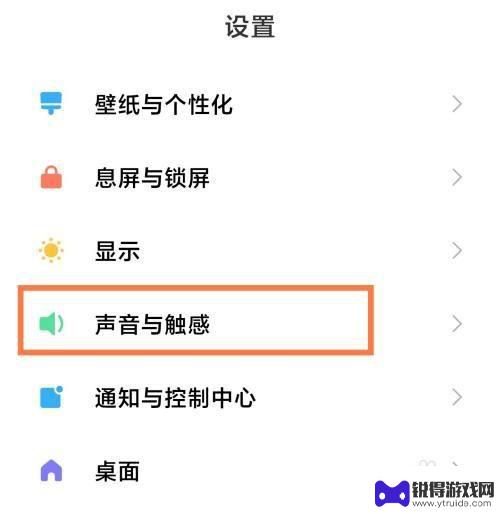
小米手机充电一直响在哪里设置 小米手机充电时如何设置提示音
在如今普及的智能手机中,小米手机因其出色的性能和良好的用户体验而备受推崇,随着科技的不断发展,小米手机也在不断更新和改进。其中小米手机充电时的提示音设置引起了广泛的关注和讨论。...
2024-01-11
-
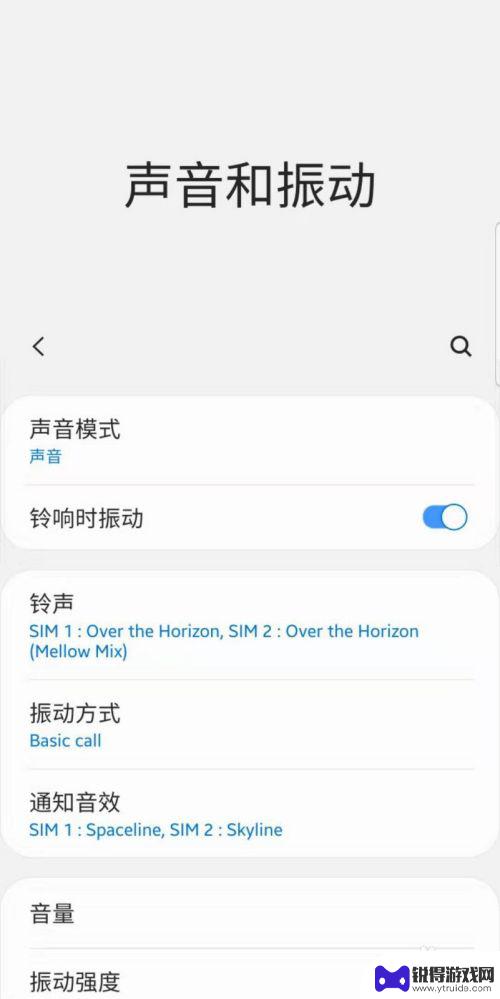
手机怎么设置提示音频文件 三星手机来电铃声和通知声如何个性化设置
在现代社会中手机已经成为人们生活中不可或缺的一部分,无论是工作还是娱乐,手机都扮演着重要的角色。而在众多手机功能中,提示音频文件的设置更是让手机变得个性化和独特。尤其是三星手机...
2024-01-17
-
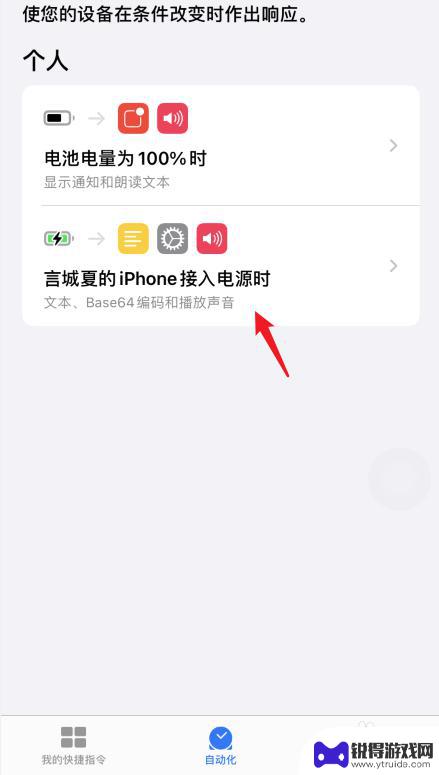
苹果手机快充提示怎么取消 苹果手机iOS14怎么关闭充电提示音
苹果手机在充电时会发出充电提示音,有时候这种提示音会让人觉得有些打扰,而在iOS14系统中,用户可以通过简单的操作来关闭充电提示音。苹果手机的快充功能也可能带来一些不便,如果想...
2025-02-16
-
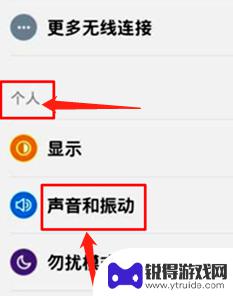
红米手机锁屏怎么设置声音 小米手机锁屏声音和提示音设置步骤
红米手机和小米手机作为国内知名的手机品牌,其锁屏声音设置功能备受用户关注,用户可以根据个人喜好和需求,自定义手机的锁屏声音和提示音。通过简单的设置步骤,用户可以轻松实现锁屏声音...
2024-04-26
-

苹果6手机钢化膜怎么贴 iPhone6苹果手机如何正确贴膜钢化膜
苹果6手机作为一款备受追捧的智能手机,已经成为了人们生活中不可或缺的一部分,随着手机的使用频率越来越高,保护手机屏幕的需求也日益增长。而钢化膜作为一种有效的保护屏幕的方式,备受...
2025-02-22
-

苹果6怎么才能高性能手机 如何优化苹果手机的运行速度
近年来随着科技的不断进步,手机已经成为了人们生活中不可或缺的一部分,而iPhone 6作为苹果旗下的一款高性能手机,备受用户的青睐。由于长时间的使用或者其他原因,苹果手机的运行...
2025-02-22















